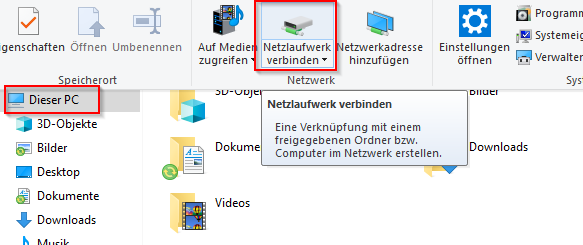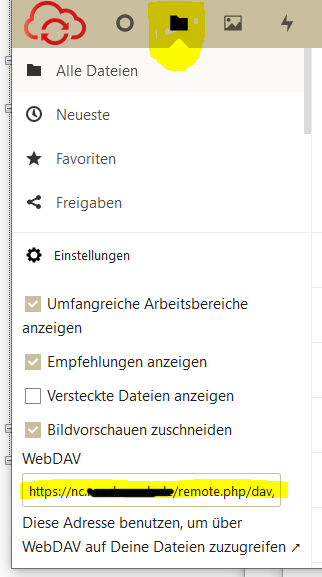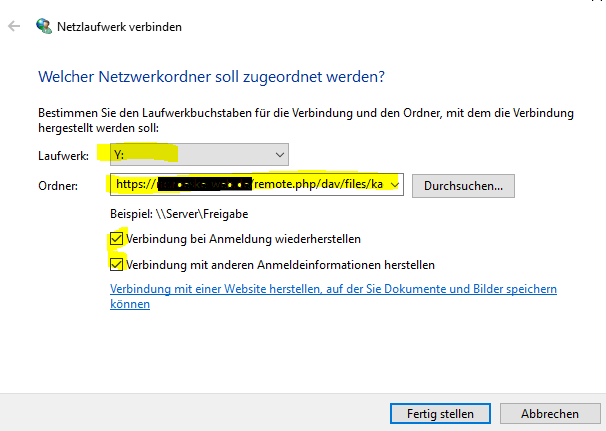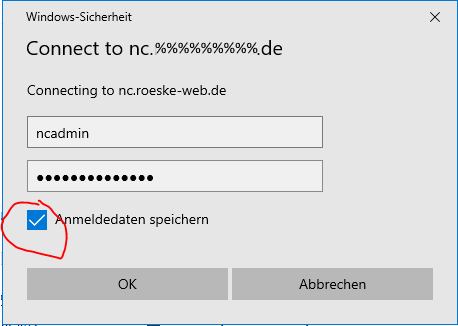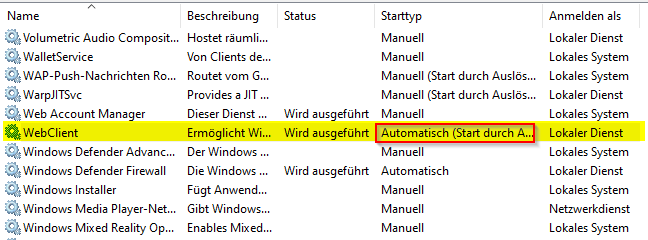Nextcloud-Konto als WebDAV-Verzeichnis einbinden, so dass dass Verzeichnis als Dateiordner im Explorer erscheint
Einrichtung ∞
Öffne den Dateiexplorer in Windows in wähle den Dialog Netzlaufwerk verbinden (Bild 1). Den in der Nextcloud-Oberfläche (Bild 2) identifizierten Pfad als Pfad zum Ordner eintragen (Bild 3). Beim ersten Anklicken dieses Ordner erscheint die Name/Passwort- Eingabe (Bild 4). Dieser Dialog erscheint übrigens nach jedem Neustart des Rechners.
Probleme ∞
Wenn sich das Verzeichnis nicht mehr öffnen lässt, kann das mehrere Ursachen haben. Einige Lösungsansätze:
Dienst „Webclient“ muss gestartet sein. [¹] Automatischen Start einrichten (Bild 5).
Registry als Administrator starten und den folgenden Pfad aufrufen: HKEY_LOCAL_MACHINE\SYSTEM\CurrentControlSet\Services\WebClient\Parameters. Eintrag „BasicAuthLevel“ von 1 auf 2 ändern. [²] Die Bedeutung der verschiedenen Level:
- 0 = Basic-Authentifizierung deaktiviert und kann nicht verwendet werden.
- 1 = Basic-Authentifizierung nur für SSL-Verbindungen aktiviert. (Standard)
- 2 = Basic-Authentifizierung für normale und für SSL-Verbindungen aktiviert.
Quellen & Hinweise ∞
[¹] gefunden bei Dracoon.com
[²] taste-of-it.de, WebDAV Fehler 0x80070043 beheben
[³]
↑ ionos, WebDAV einrichten